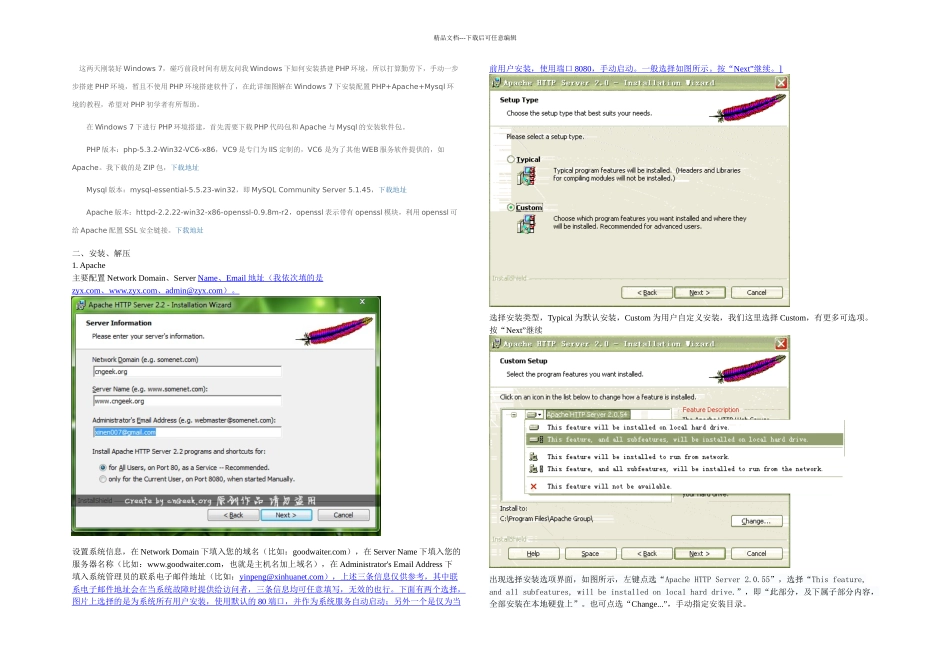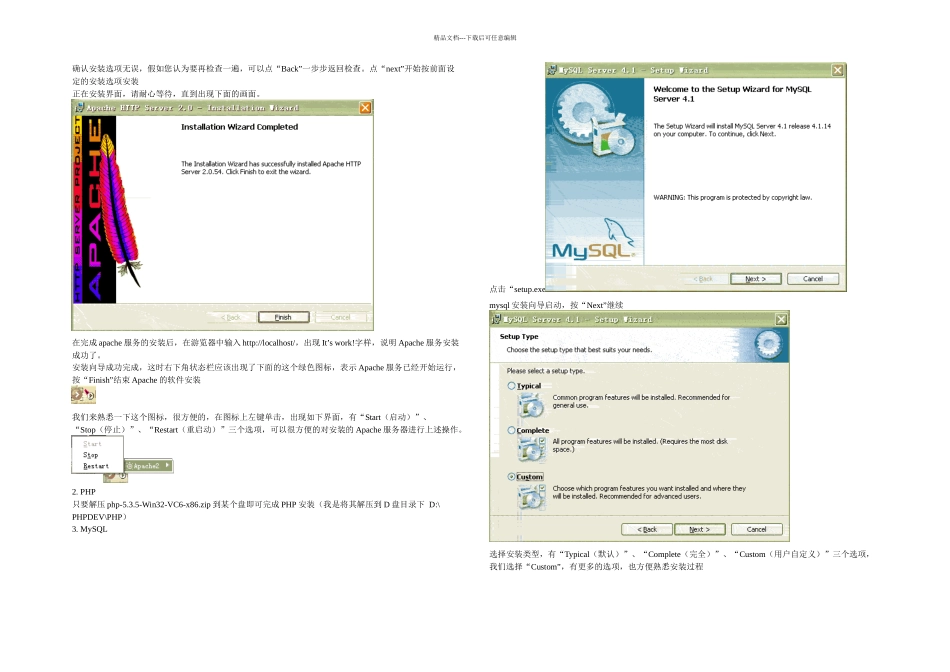精品文档---下载后可任意编辑 这两天刚装好 Windows 7,碰巧前段时间有朋友问我 Windows 下如何安装搭建 PHP 环境,所以打算勤劳下,手动一步步搭建 PHP 环境,暂且不使用 PHP 环境搭建软件了,在此详细图解在 Windows 7 下安装配置 PHP+Apache+Mysql 环境的教程,希望对 PHP 初学者有所帮助。 在 Windows 7 下进行 PHP 环境搭建,首先需要下载 PHP 代码包和 Apache 与 Mysql 的安装软件包。 PHP 版本:php-5.3.2-Win32-VC6-x86,VC9 是专门为 IIS 定制的,VC6 是为了其他 WEB 服务软件提供的,如 Apache。我下载的是 ZIP 包,下载地址 Mysql 版本:mysql-essential-5.5.23-win32,即 MySQL Community Server 5.1.45,下载地址 Apache 版本:httpd-2.2.22-win32-x86-openssl-0.9.8m-r2,openssl 表示带有 openssl 模块,利用 openssl 可给 Apache 配置 SSL 安全链接。下载地址二、安装、解压1. Apache主要配置 Network Domain、Server Name 、 Email 地址(我依次填的是 zyx.com 、 www.zyx.com 、 admin@zyx.com )。 设置系统信息,在 Network Domain 下填入您的域名(比如:goodwaiter.com),在 Server Name 下填入您的服务器名称(比如:www.goodwaiter.com,也就是主机名加上域名),在 Administrator's Email Address 下填入系统管理员的联系电子邮件地址(比如:yinpeng@xinhuanet.com ),上述三条信息仅供参考,其中联 系电子邮件地址会在当系统故障时提供给访问者,三条信息均可任意填写,无效的也行。下面有两个选择 , 图片上选择的是为系统所有用户安装,使用默认的 80 端口,并作为系统服务自动启动;另外一个是仅为当 前用户安装,使用端口 8080 ,手动启动。一般选择如图所示。按“ Next” 继续。 ] 选择安装类型,Typical 为默认安装,Custom 为用户自定义安装,我们这里选择 Custom,有更多可选项。按“Next”继续出现选择安装选项界面,如图所示,左键点选“Apache HTTP Server 2.0.55”,选择“This feature, and all subfeatures, will be installed on local hard drive.”,即“此部分,及下属子部分内容,全部安装在本地硬盘上”。也可点选“Change...”,手动指定安装目录。精品文档---下载后可任意编辑确认安装选项无误,假如您认为要再检查一遍,可以点“Back”一步步返回检查。点“next”开始按前...